win10电脑时间不同步了怎么设置?win10电脑时间不同步了设置方法
更新日期:2023-09-01 22:04:39
来源:投稿
手机扫码继续观看

win10电脑时间不同步了怎么设置?很多的用户们在使用win10电脑的时候发现自己的时间不同步,那么这是怎么回事?下面就让本站来为用户们来仔细的介绍一下win10电脑时间不同步了设置方法吧。
![]()
系统之家 win10 ghost 纯净正版系统 V2023 [电脑系统]
大小:4.84 GB 类别:系统之家 立即下载 win10电脑时间不同步了设置方法
方法一:
1、首先右键此电脑,打开“属性”。
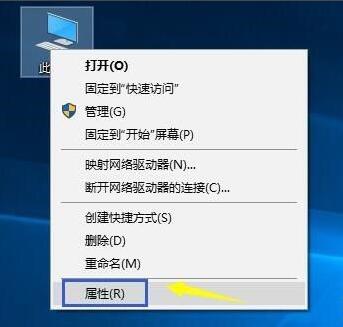
2、接着点击左上角的“控制面板主页”。
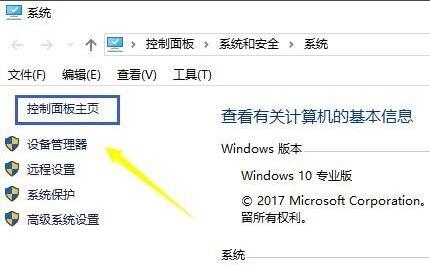
3、然后点击其中的“时钟、语言和区域”。
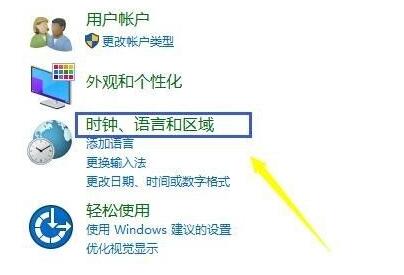
4、随后点击“设置时间和日期”选项。
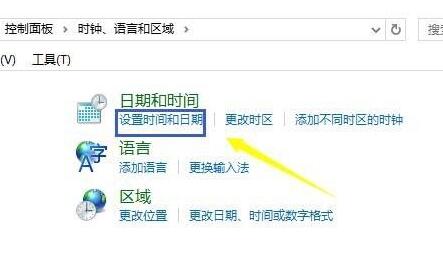
5、打开图示面板后,进入“internet时间”选项卡。
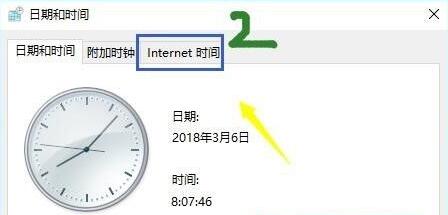
6、再点击下方的“更改设置”。
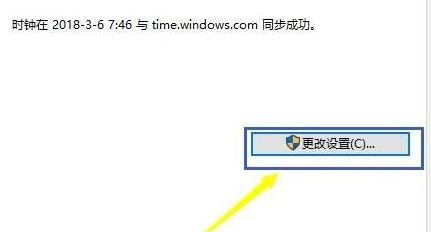
7、最后勾选“与internet时间服务器同步”并点击“立即更新”就能同步时间了。
8、如果无法同步,可以试着将服务器改为“s1a.time.edu.cn”或“s1b.time.edu.cn”。
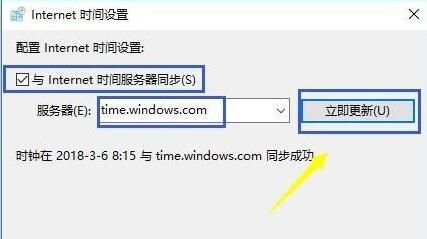
方法二:
1、点击桌面右下角的时间,在弹出的面板中点击“日期和时间设置”。
2、点击“Internet时间”下的“更改设置”。
3、在“与Internet时间服务器同步”前的方框打勾,点击“立即更新”即可。
该文章是否有帮助到您?
常见问题
- monterey12.1正式版无法检测更新详情0次
- zui13更新计划详细介绍0次
- 优麒麟u盘安装详细教程0次
- 优麒麟和银河麒麟区别详细介绍0次
- monterey屏幕镜像使用教程0次
- monterey关闭sip教程0次
- 优麒麟操作系统详细评测0次
- monterey支持多设备互动吗详情0次
- 优麒麟中文设置教程0次
- monterey和bigsur区别详细介绍0次
系统下载排行
周
月
其他人正在下载
更多
安卓下载
更多
手机上观看
![]() 扫码手机上观看
扫码手机上观看
下一个:
U盘重装视频












